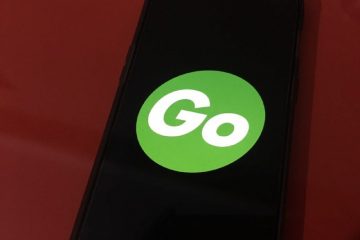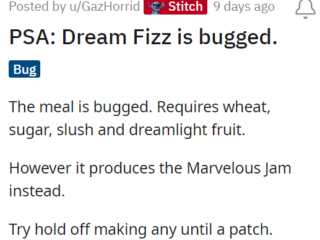Tidak jarang menemukan foto keluarga, teman, atau kenalan di galeri gambar ponsel Anda. Sering kali, lebih nyaman jika ponsel satu orang mengambil semua gambar saat Anda bersama mereka. Kemudian gambar dikirim ke orang lain. Alih-alih menyortir galeri foto Anda secara manual untuk mengetahui siapa yang perlu menerima gambar mana atau menyortir kenangan dengan orang, iPhone melakukannya secara otomatis.
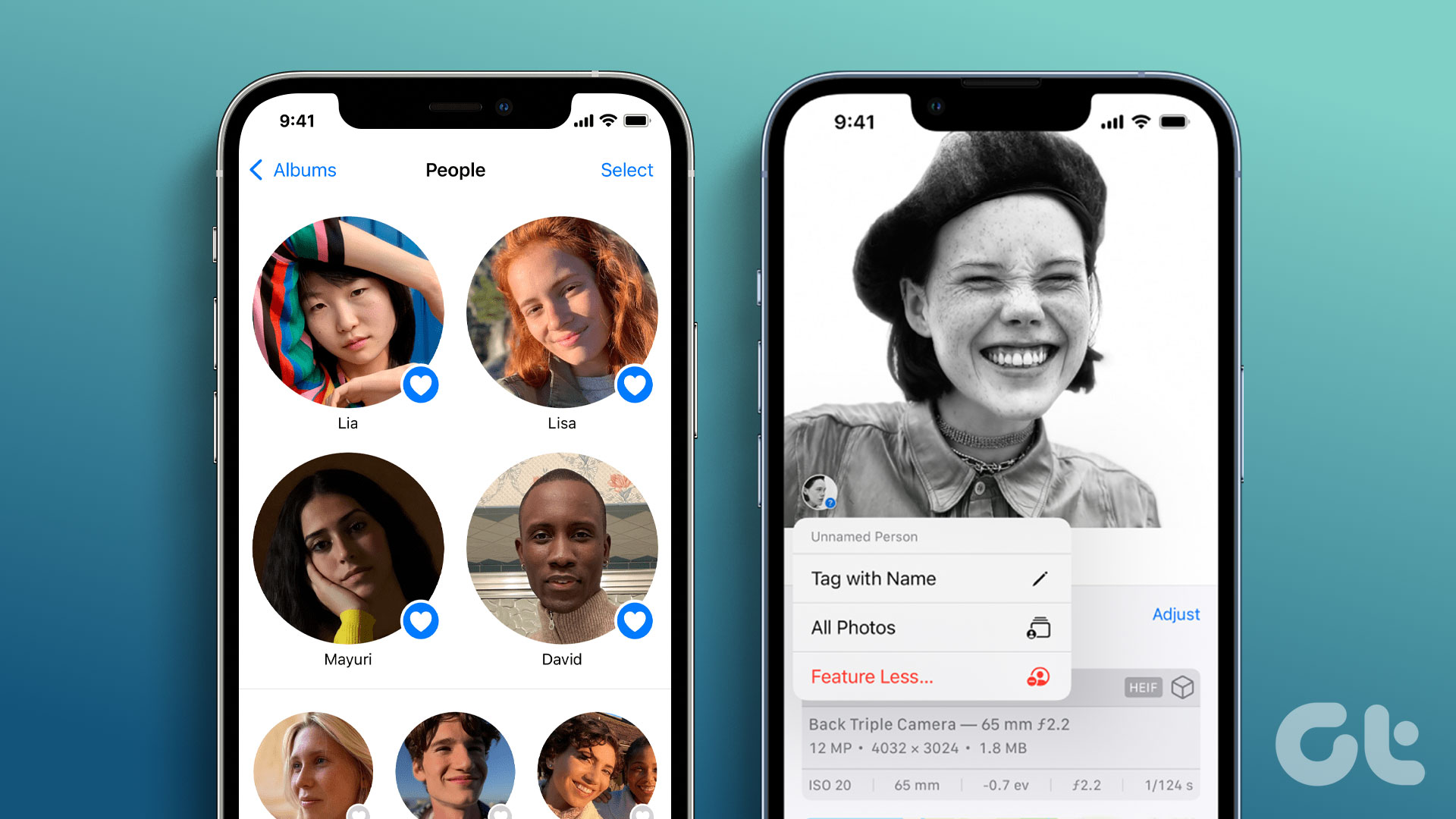
Aplikasi Foto di iPhone dapat mengenali wajah di foto dan mengurutkannya ke dalam album Orang. Setiap wajah unik di aplikasi Foto mendapat album terpisah yang didedikasikan untuk mereka. Inilah cara Anda dapat menggunakan fitur Orang di aplikasi Foto. Sebelum memulai, sebaiknya iPhone Anda menjalankan versi iOS terbaru agar fitur berfungsi tanpa masalah.
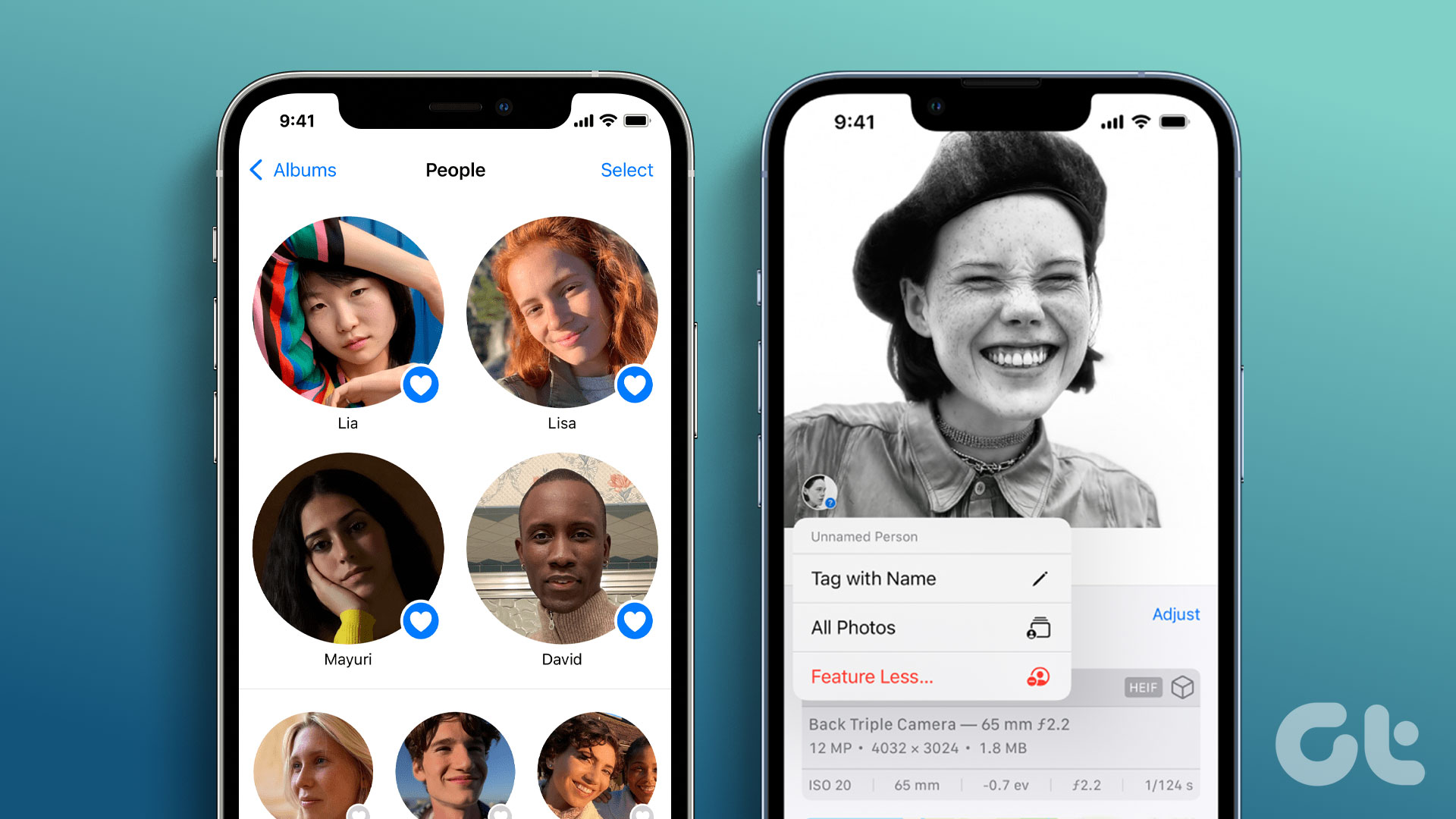
Cara Menemukan Foto Orang Tertentu di Aplikasi Foto di iPhone
Aplikasi Foto di iPhone mengurutkan wajah orang yang ditampilkan di gambar Anda ke dalam album tertentu. Berikut cara menggunakan temukan foto orang tertentu:
Langkah 1: Ketuk aplikasi Foto di iPhone Anda untuk meluncurkannya.
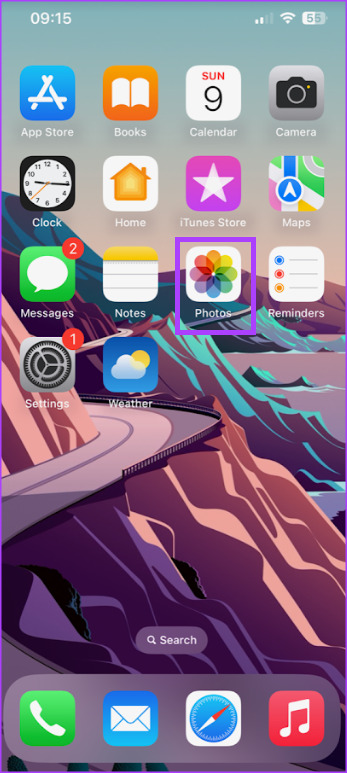
Langkah 2: Di bagian bawah layar, ketuk ikon Album.
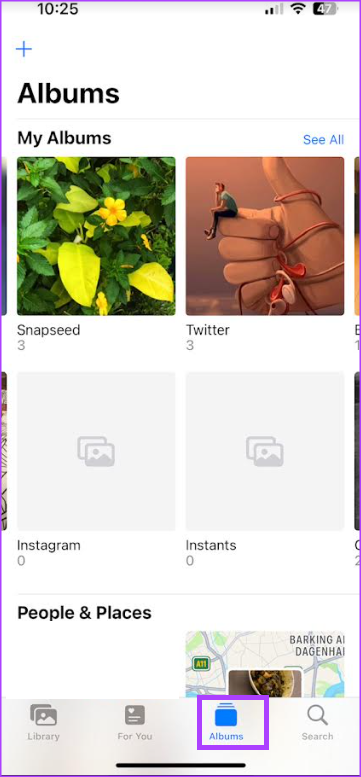
Langkah 3: Gulir ke bawah ke bagian Orang & Tempat.
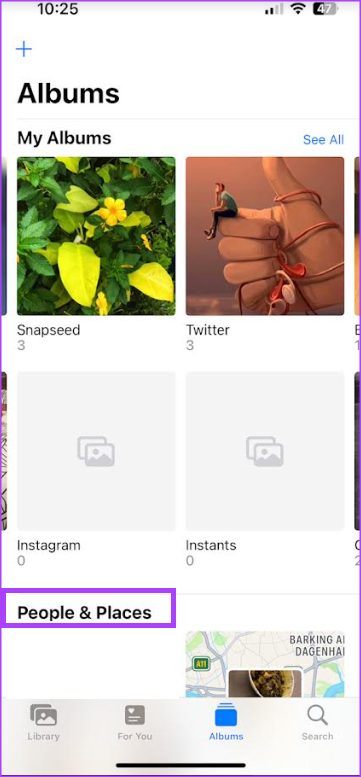
Langkah 4: Ketuk Album Orang
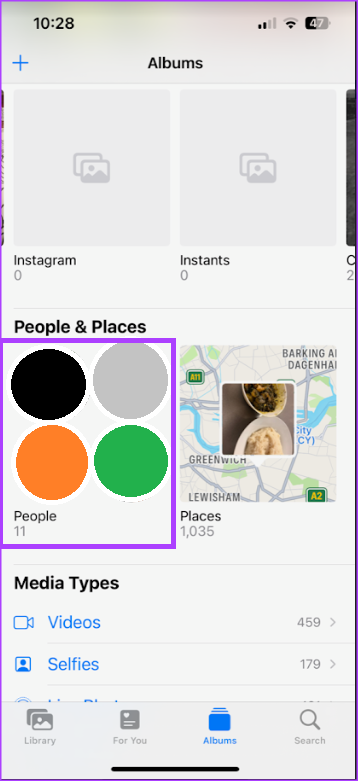
Langkah 5: Ketuk wajah seseorang untuk melihat semua foto yang ditampilkan di.
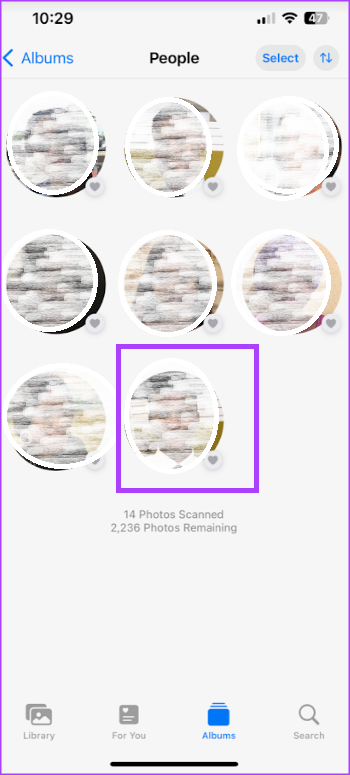
Cara Memperbaiki Orang yang Salah Diidentifikasi di Aplikasi Foto di iPhone
Meskipun aplikasi Foto di iPhone mungkin dapat mengidentifikasi wajah dan membuat album khusus untuk mereka, aplikasi ini mungkin tidak akurat. Terkadang, wajah yang salah dapat muncul di album orang lain. Berikut cara memperbaikinya.
Langkah 1: Ketuk aplikasi Foto di iPhone Anda untuk meluncurkannya.
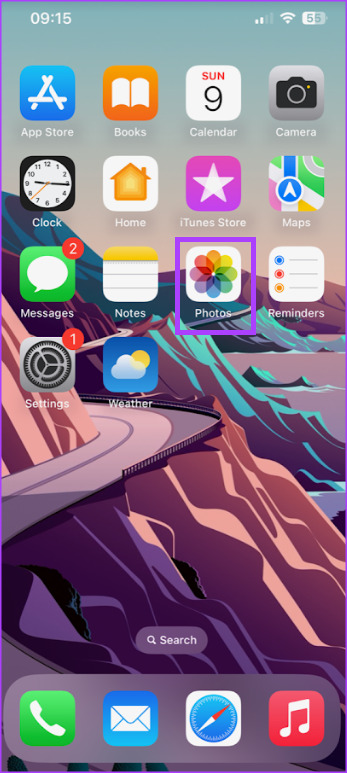
Langkah 2: Di bagian bawah layar, ketuk ikon Album.
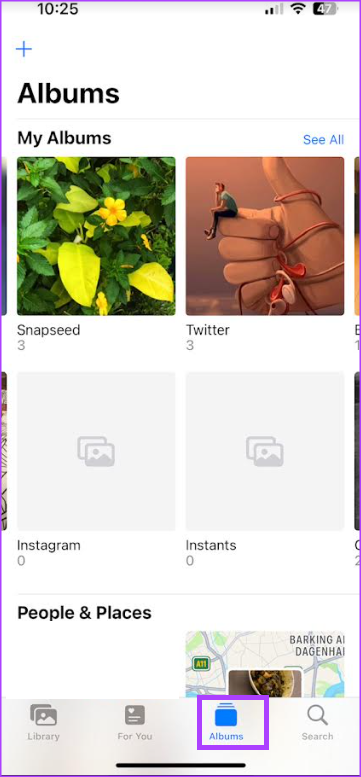
Langkah 3: Gulir ke bawah ke bagian Orang & Tempat.
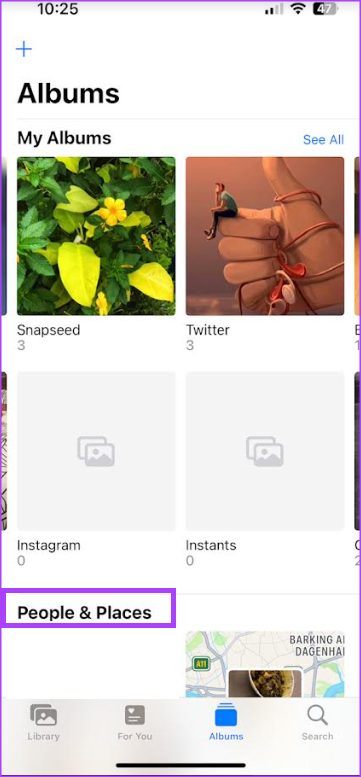
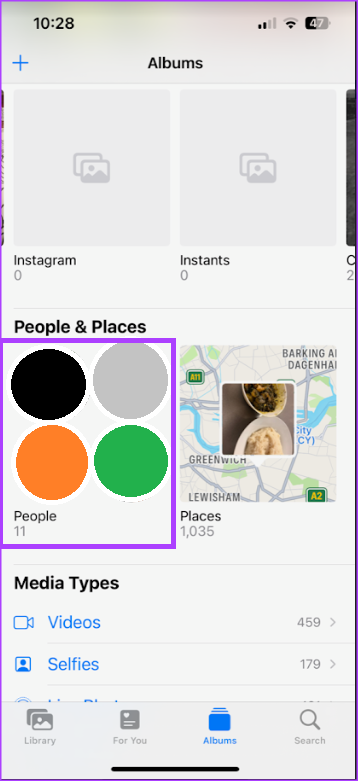
Langkah 5: Ketuk wajah seseorang untuk melihat semua foto yang menampilkannya.
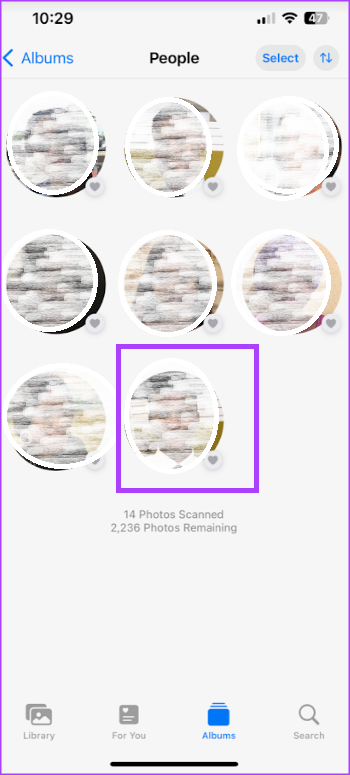
Langkah 6: Ketuk Pilih.
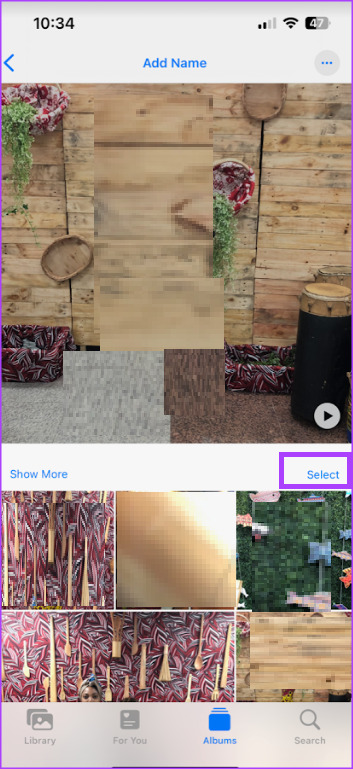
Langkah 7: Ketuk Tampilkan Wajah.
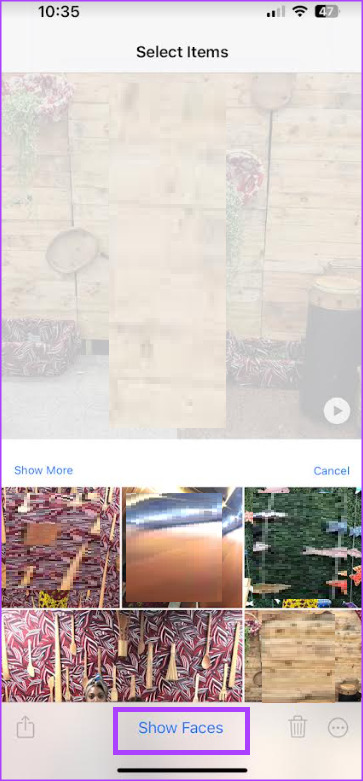
Langkah 8: Dari gambar, ketuk wajah yang salah diidentifikasi untuk memilihnya.
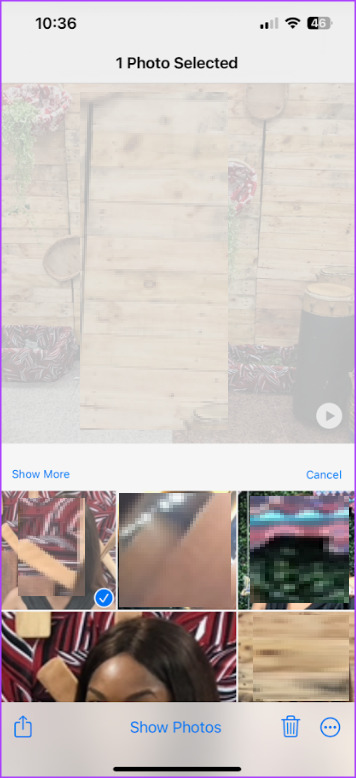
Langkah 9: Di pojok kanan bawah layar, ketuk ikon Lainnya (tiga titik horizontal).
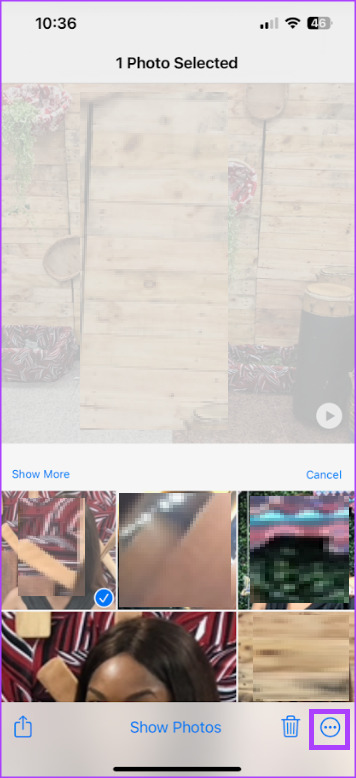
Langkah 10: Ketuk opsi’Ini Bukan Orang Ini’dari menu yang muncul.
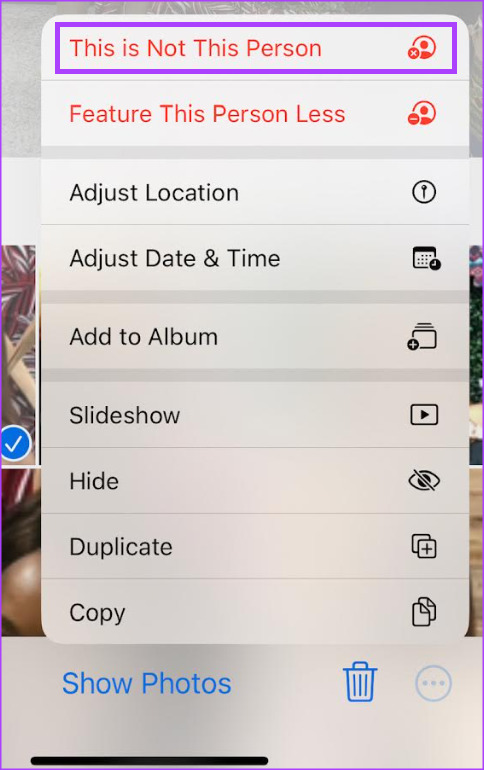
Cara Menggabungkan Foto Orang yang Sama di Album Orang Anda
Aplikasi Foto di iPhone dapat membuat beberapa album untuk satu orang. Untuk menggabungkan semua foto ke dalam satu grup, inilah yang perlu Anda lakukan:
Langkah 1: Ketuk aplikasi Foto di iPhone Anda untuk meluncurkannya.
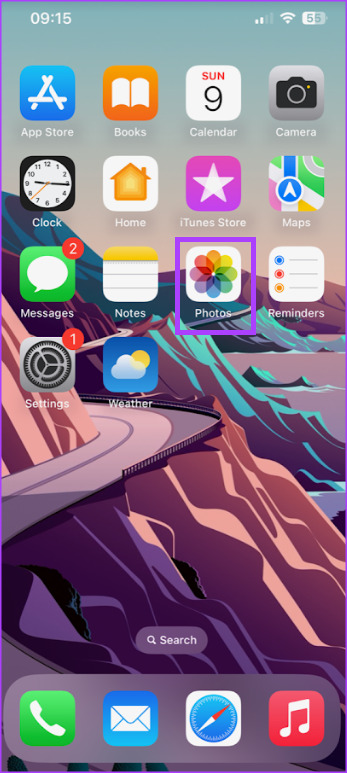
Langkah 2: Di bagian bawah layar, ketuk ikon Album.
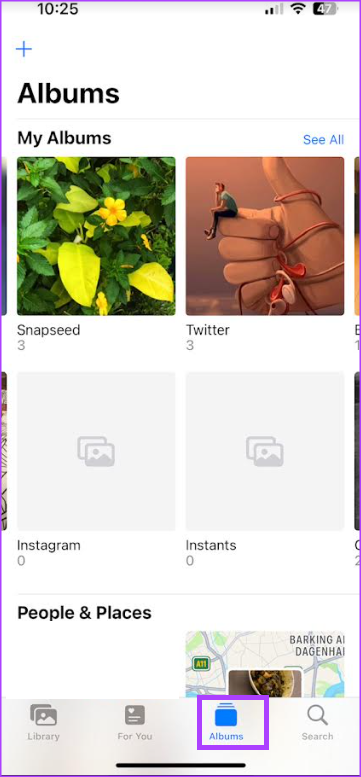
Langkah 3: Gulir ke bawah ke bagian Orang & Tempat.
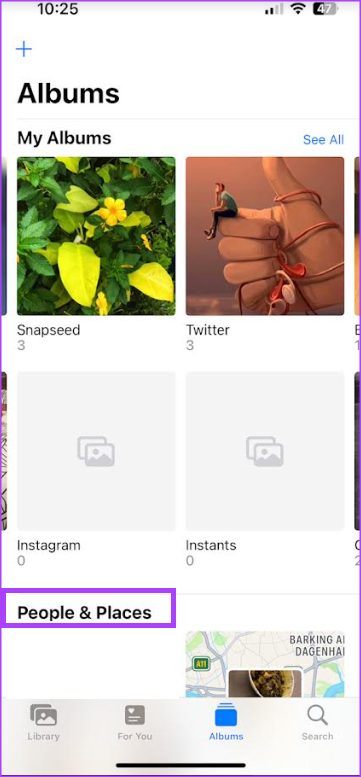
Langkah 4: Ketuk Album Orang.
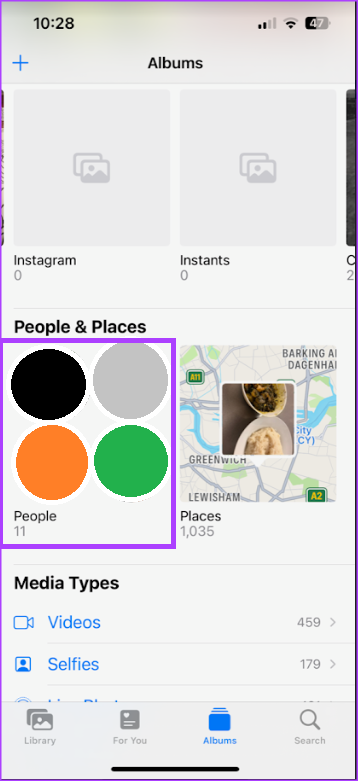
Langkah 5: Ketuk tombol Pilih di bagian atas-pojok kanan album Orang.
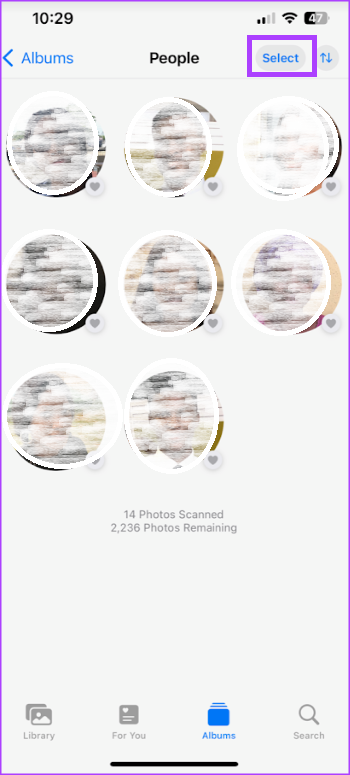
Langkah 6: Pilih wajah orang yang ingin Anda gabungkan.
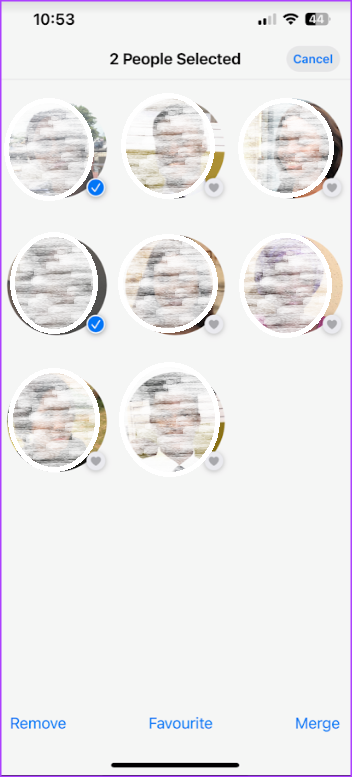
Langkah 7: Ketuk Gabungkan di pojok kanan bawah layar.
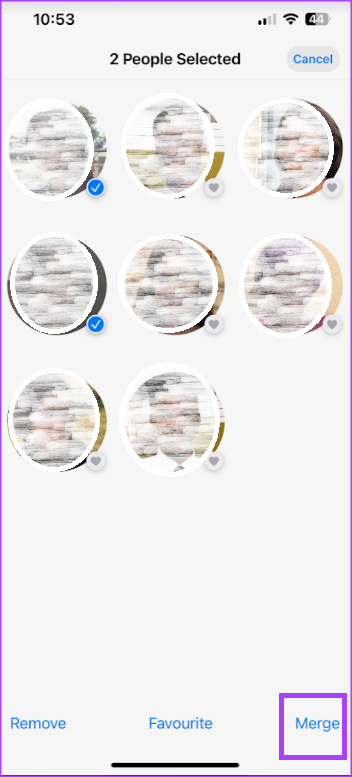
Langkah 8: Ketuk Ya untuk mengonfirmasi bahwa wajah tersebut adalah milik orang yang sama.
Cara Menghapus Orang Dari Album Orang Anda
Aplikasi Foto di iPhone membuat album Orang berdasarkan wajah unik di galeri foto Anda. Artinya, gambar acak orang asing mungkin juga memiliki album terpisah. Berikut cara menghapus seseorang dari album orang.
Langkah 1: Ketuk aplikasi Foto di iPhone Anda untuk meluncurkannya.
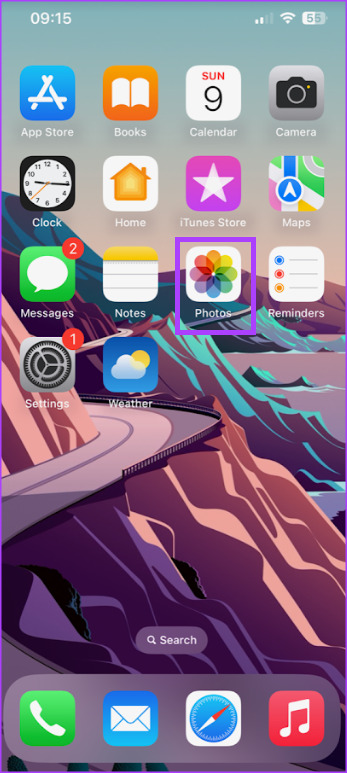
Langkah 2: Di bagian bawah layar, ketuk ikon Album.
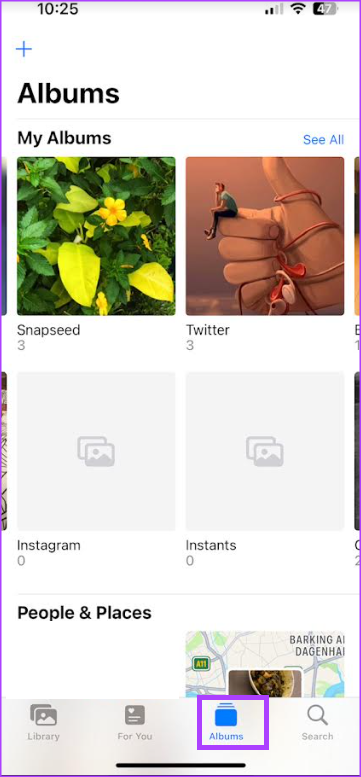
Langkah 3: Gulir ke bawah ke bagian Orang & Tempat.
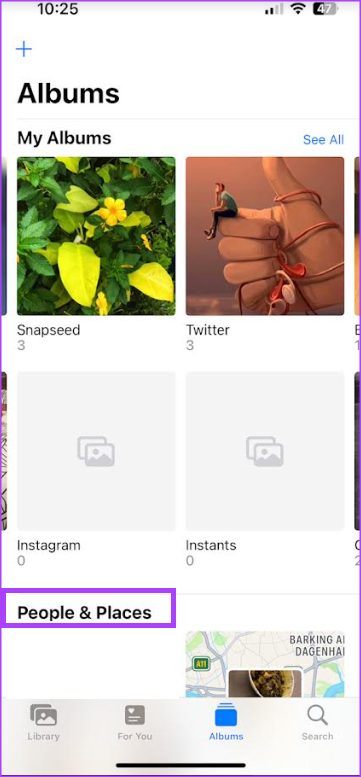
Langkah 4: Ketuk Album Orang.
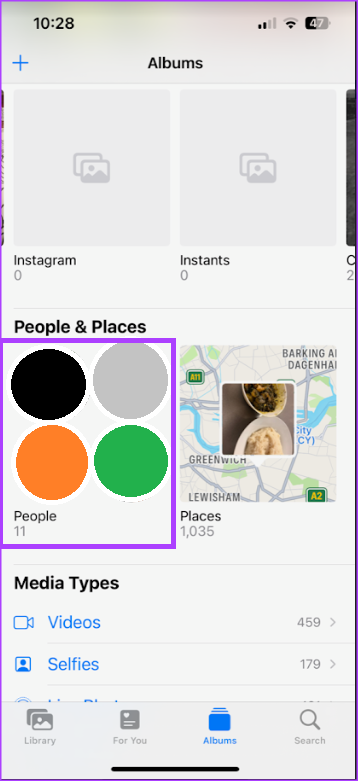
Langkah 5: Ketuk tombol Pilih di kanan atas album Orang.
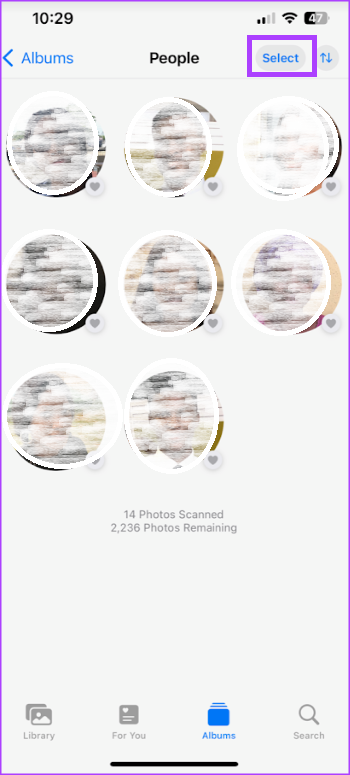
Langkah 6: Ketuk wajah orang yang ingin Anda hapus.
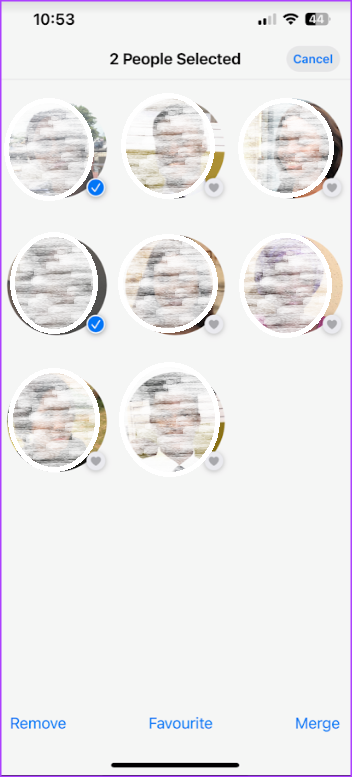
Langkah 7: Ketuk Tombol hapus di pojok kiri bawah.
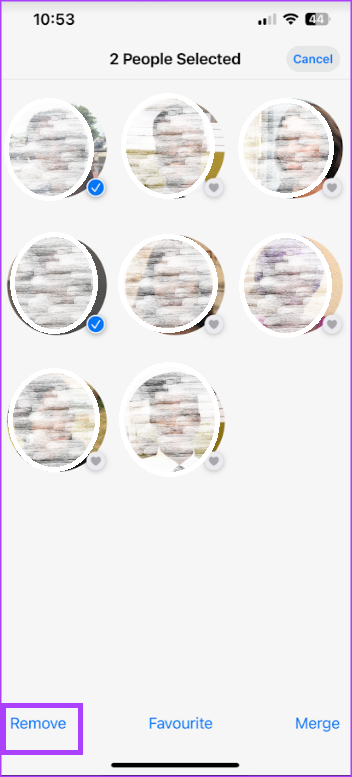
Cara Memfavoritkan Orang di Album Orang Anda
Beberapa wajah mungkin ditampilkan di Aplikasi Foto Anda. Oleh karena itu, untuk memudahkan menemukan gambar orang yang paling sering berinteraksi dengan Anda, Anda dapat memfavoritkannya. Berikut cara melakukannya:
Langkah 1: Ketuk aplikasi Foto di iPhone Anda untuk meluncurkannya.
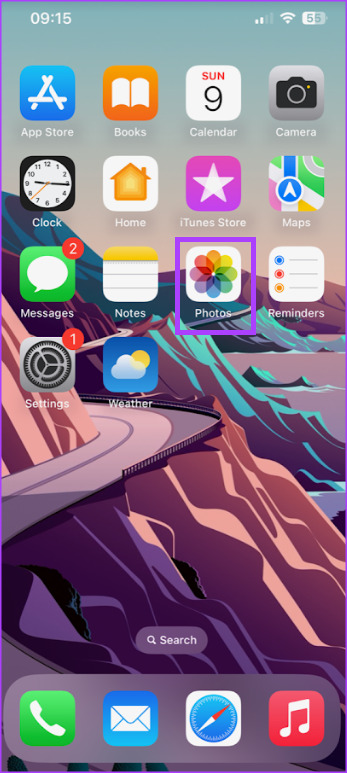
Langkah 2: Di bagian bawah layar, ketuk ikon Album.
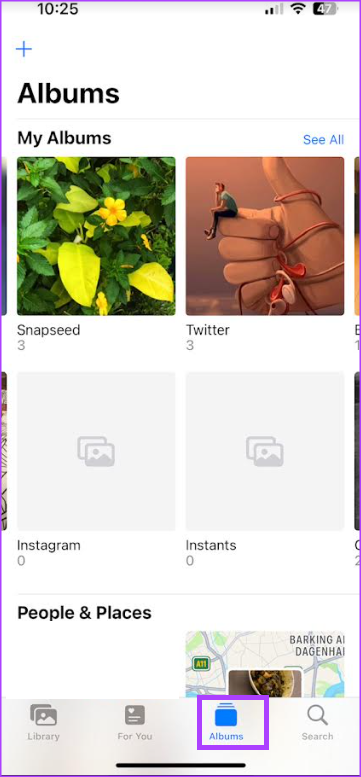
Langkah 3: Gulir ke bawah ke bagian Orang & Tempat.
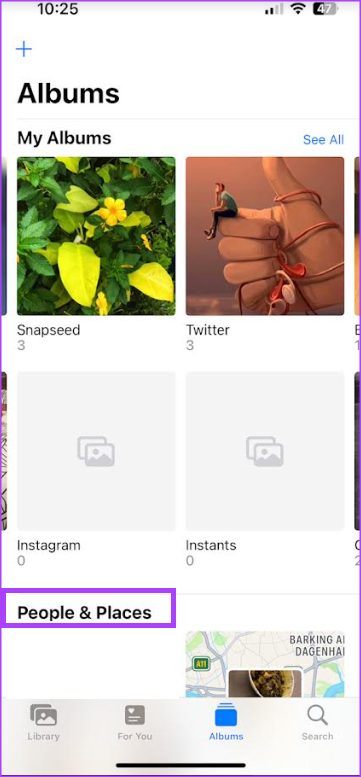
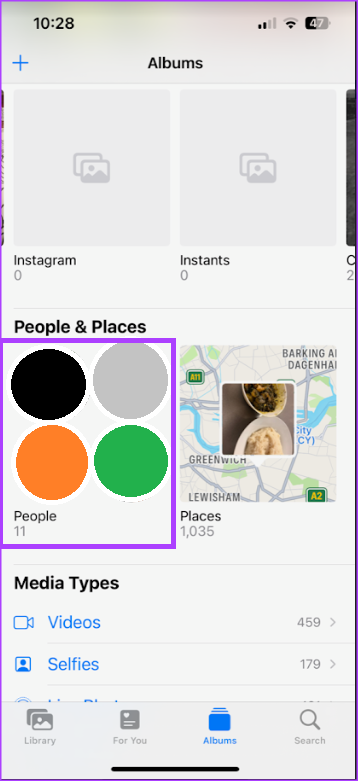
Langkah 5: Ketuk ikon hati di samping foto orang tersebut.
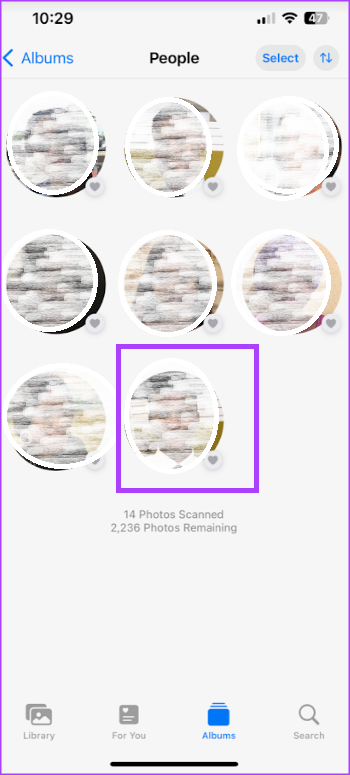
Menambahkan Nama ke Wajah di Aplikasi Foto di iPhone
Fitur Orang di aplikasi Foto di iPhone memudahkan navigasi melalui ribuan gambar dalam beberapa menit. Namun, cara yang lebih cepat untuk menelusuri gambar adalah melalui fitur pencarian di aplikasi Foto. Jika Anda menambahkan nama ke album orang, fitur penelusuran akan mudah digunakan untuk menjelajahi galeri gambar Anda.